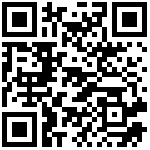使用SFTP软件上传文件至面板
第一步,下载FTP(WinSCP)软件
WinSCP 软件64位下载:点击下载
第二步,安装FTP(WinSCP)软件
安装步骤如下:
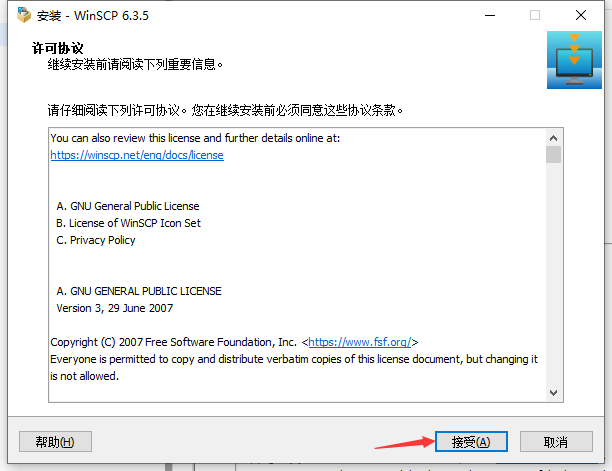
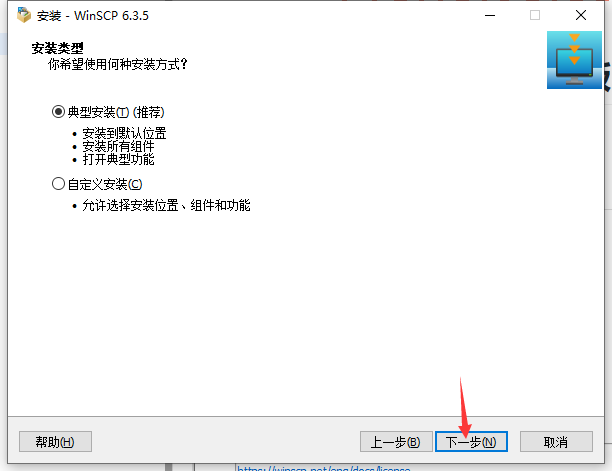
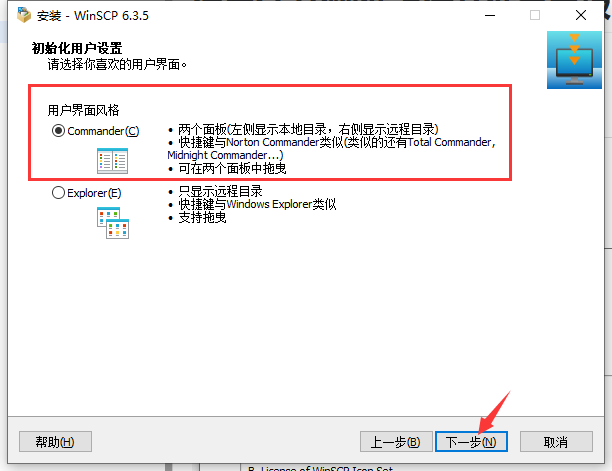
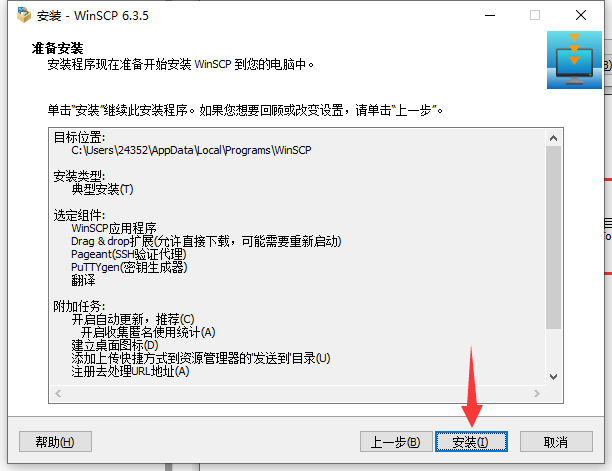
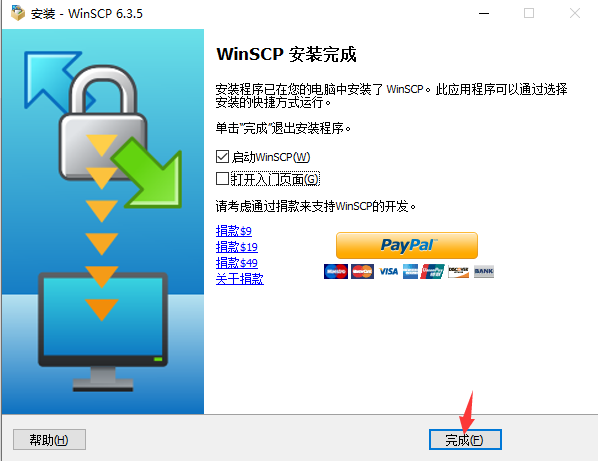
第三步,前往面板的 “设置” 进行连接SFTP
先前往面板的服务端—>”设置”里面查看信息
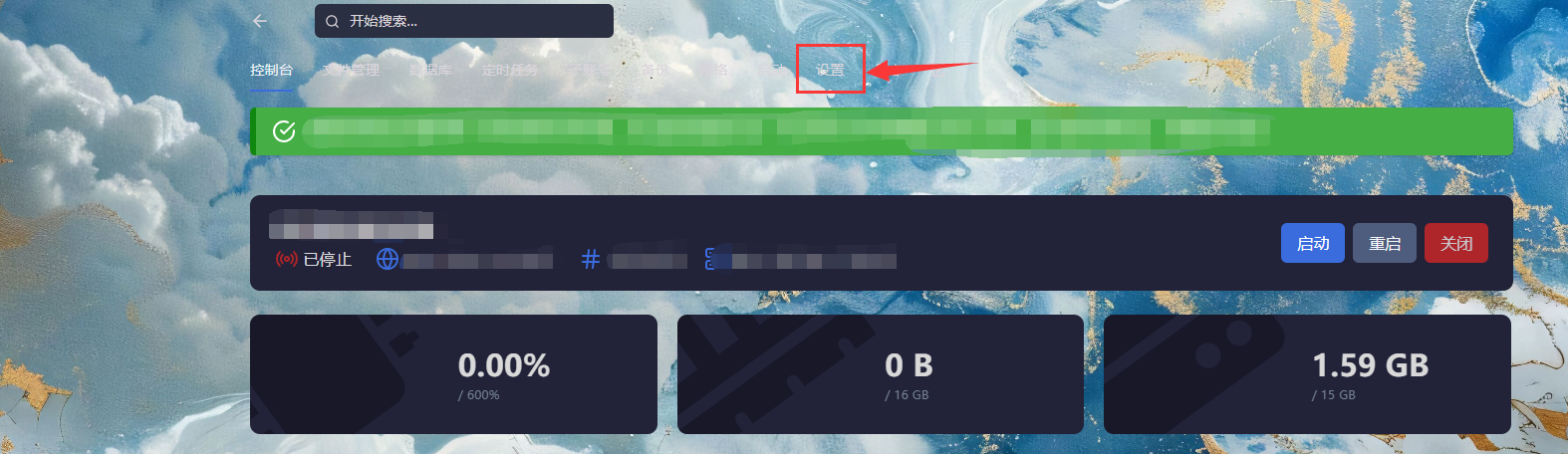
我们先把WinSCP软件打开
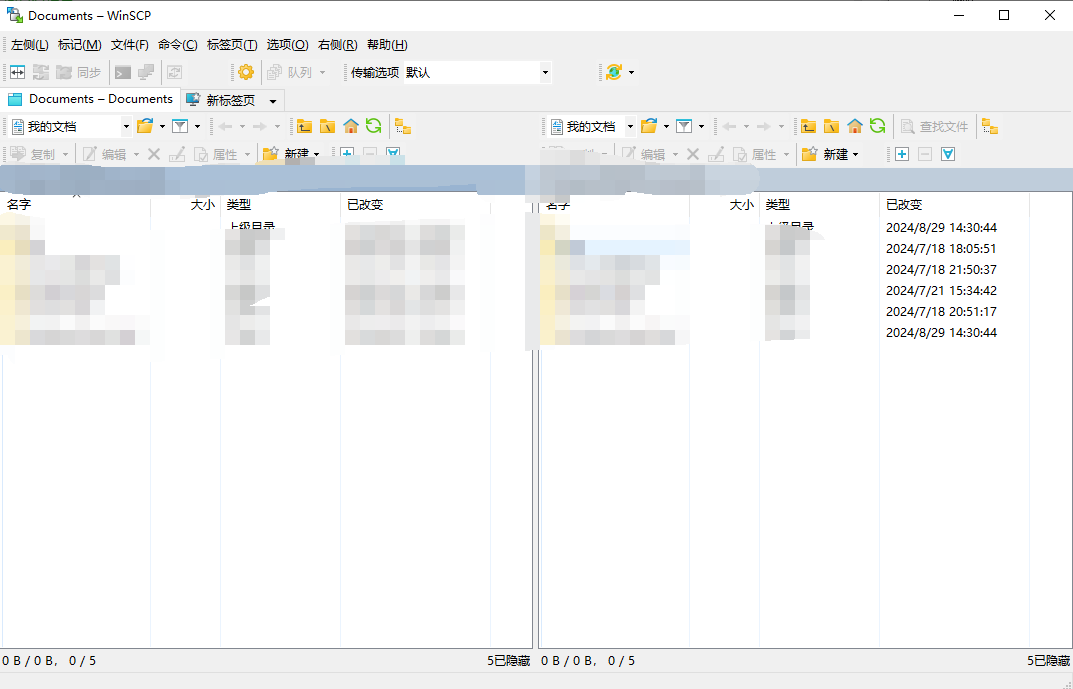
然后返回面板的 “设置” 这边点击 “一键启动”,会弹出窗口
PS: 有一些浏览器会拦截弹窗(比如火狐)被拦截是有提示的,在那边点击允许即可
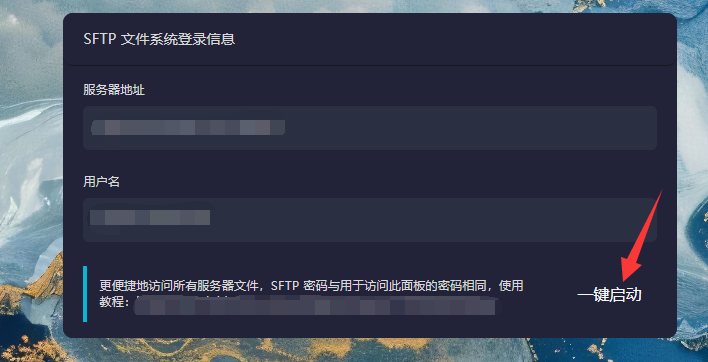
点击弹窗上的 “打开WinSCP” 后,你的WinSCP软件会弹窗,如果你的WinSCP软件提示警告,点击 “接受” 就可以了
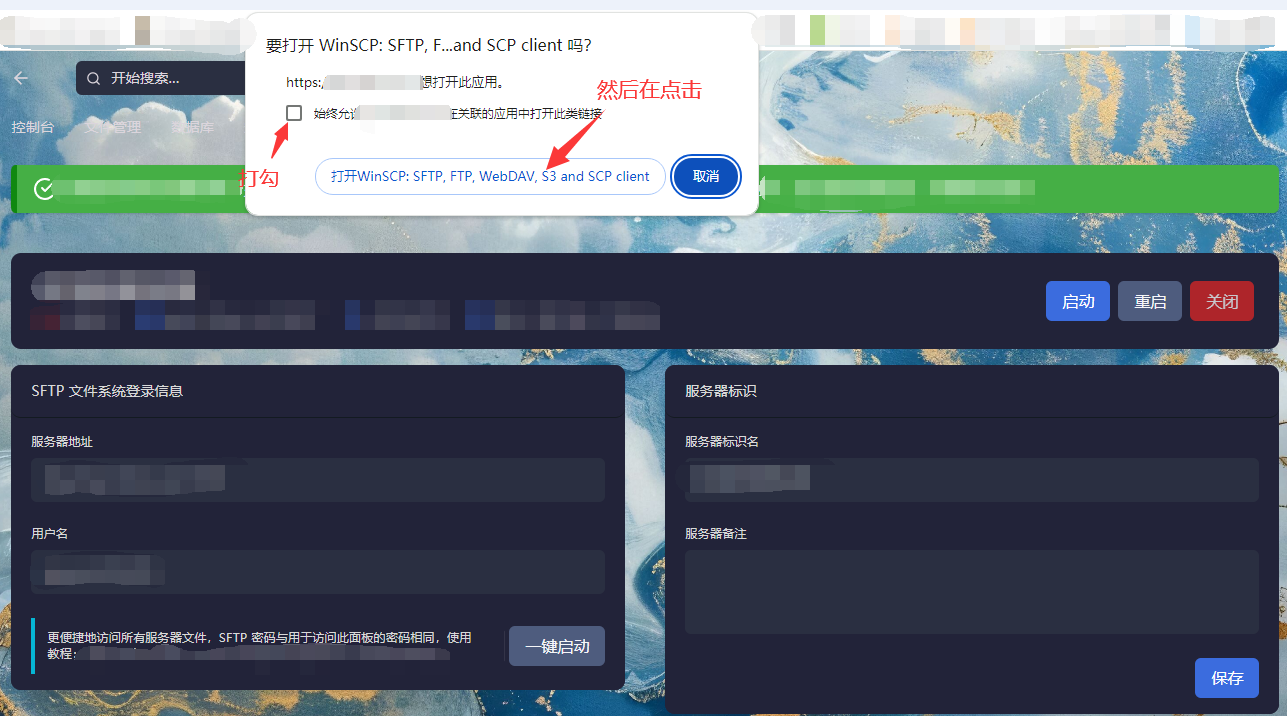
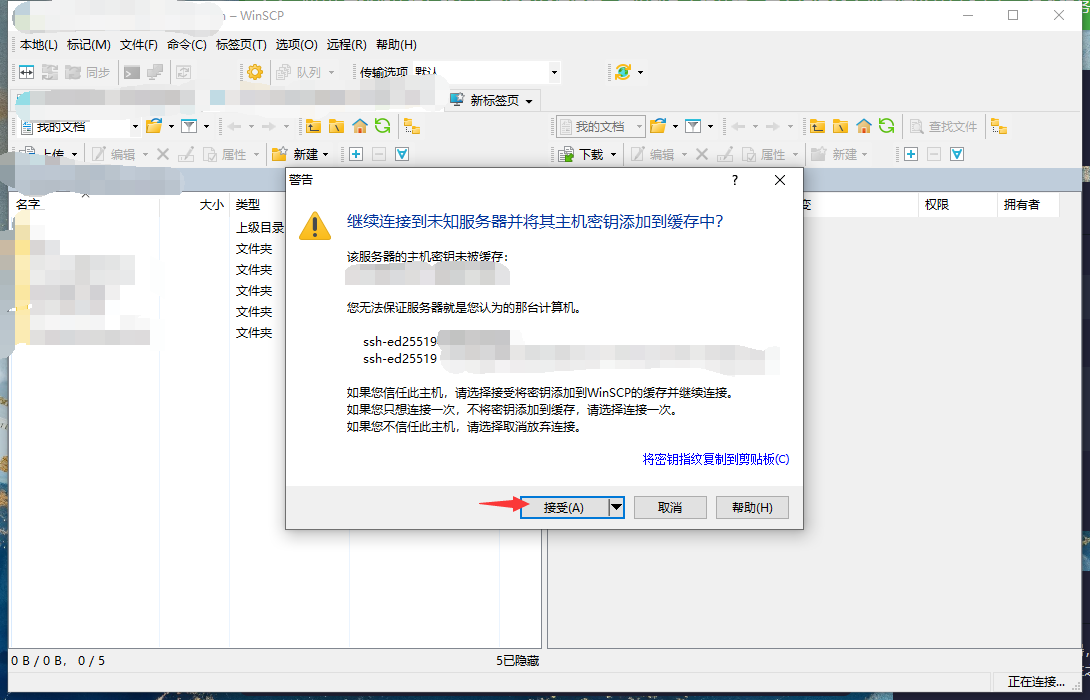
您的SFTP密码与用于访问此面板的密码相同!
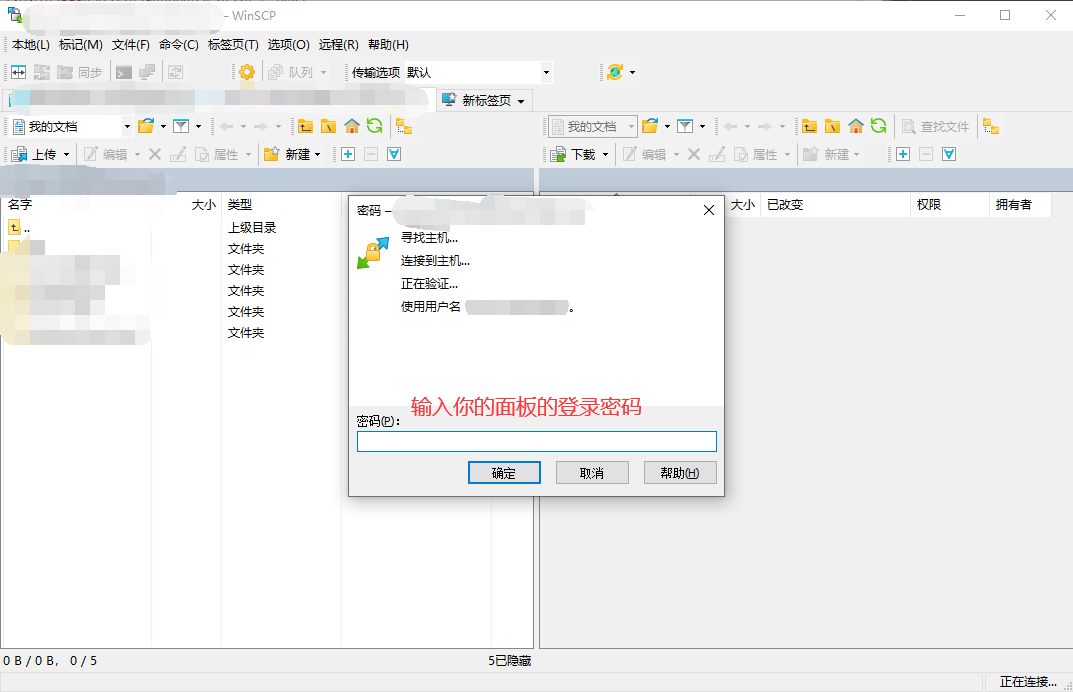
连接成功!
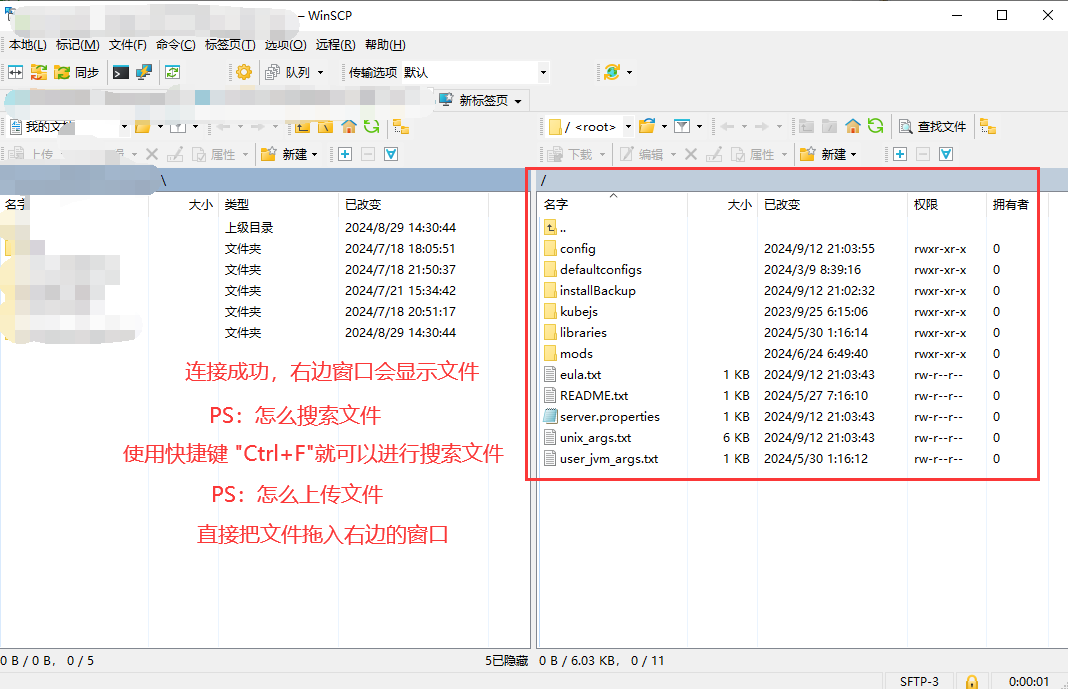
第五步,修改你要上传的服务端核心名,以及压缩格式
首先,找到你的服务端核心!教程这边的核心是 fabric-server-launch.jar
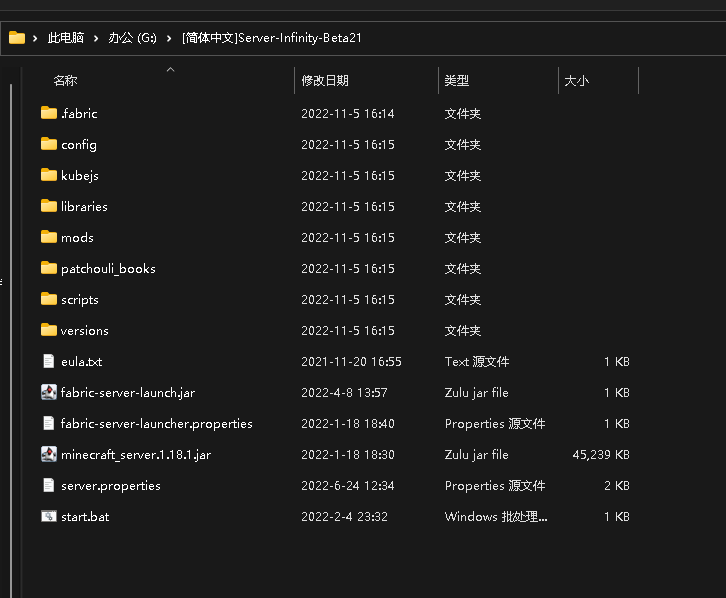
然后把服务端的核心名改成server.jar
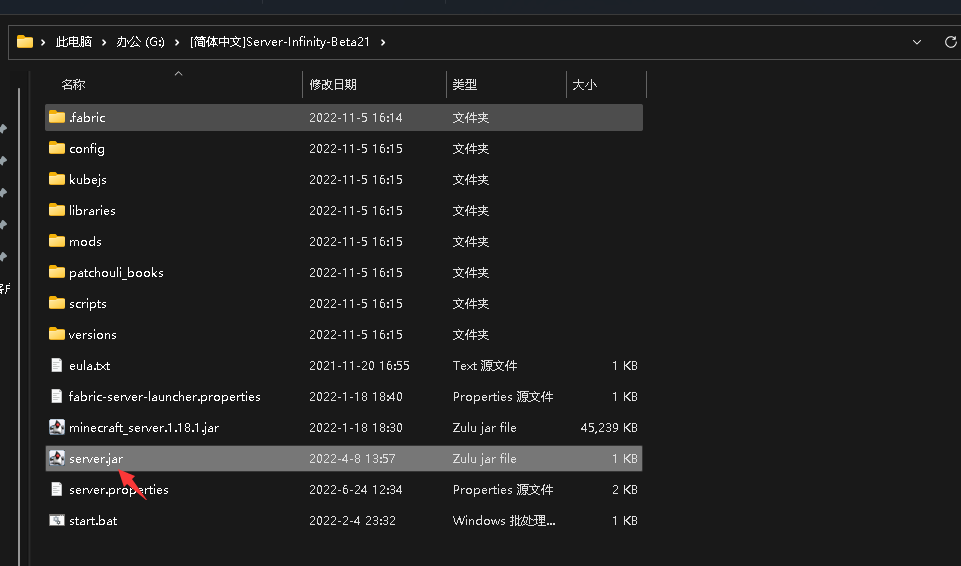
完成上面两步后,在服务端根目录下,执行以下操作:
1、在服务端下按ctrl+A全选
2、右键压缩 (我这里用的是7zip压缩软件) 7zip压缩软件下载: x64位 x32位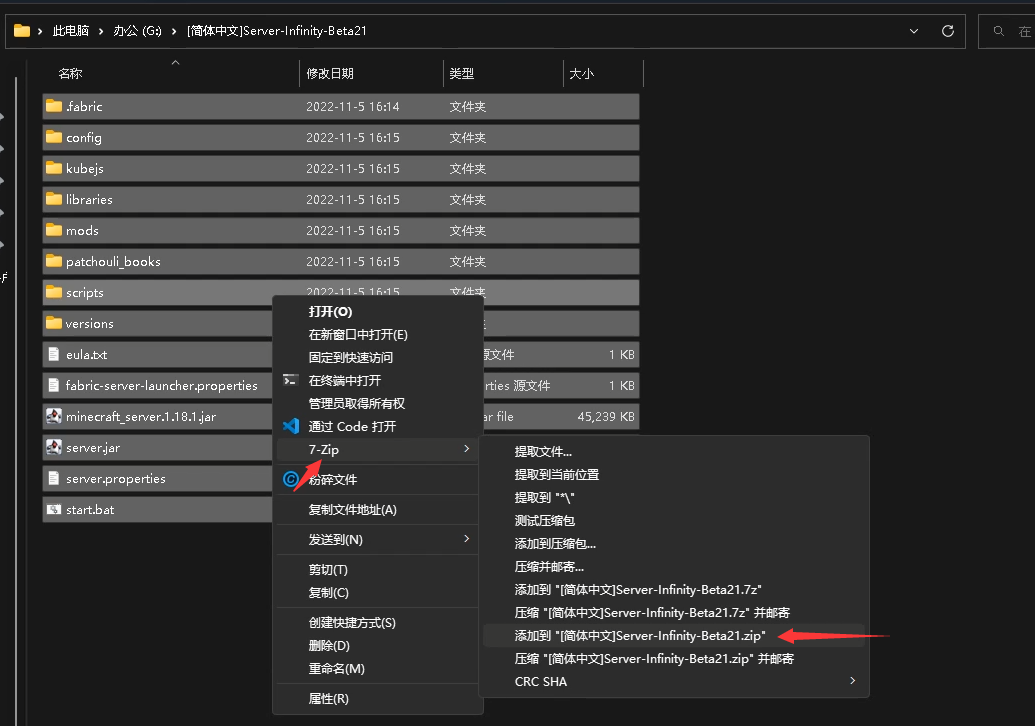
效果图:
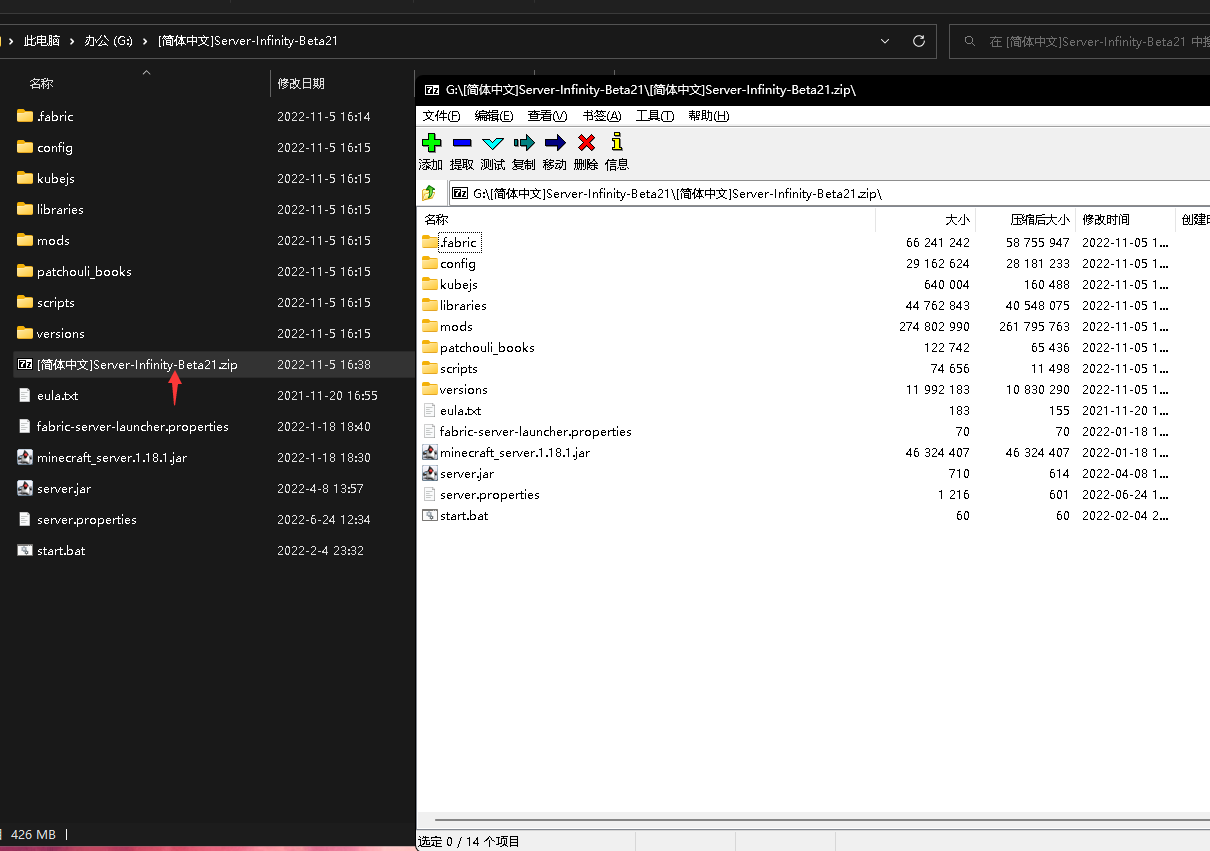
第六步,上传服务端/文件
在上传服务端前,一定要把服务端用压缩软件压缩成zip,才可以上传!
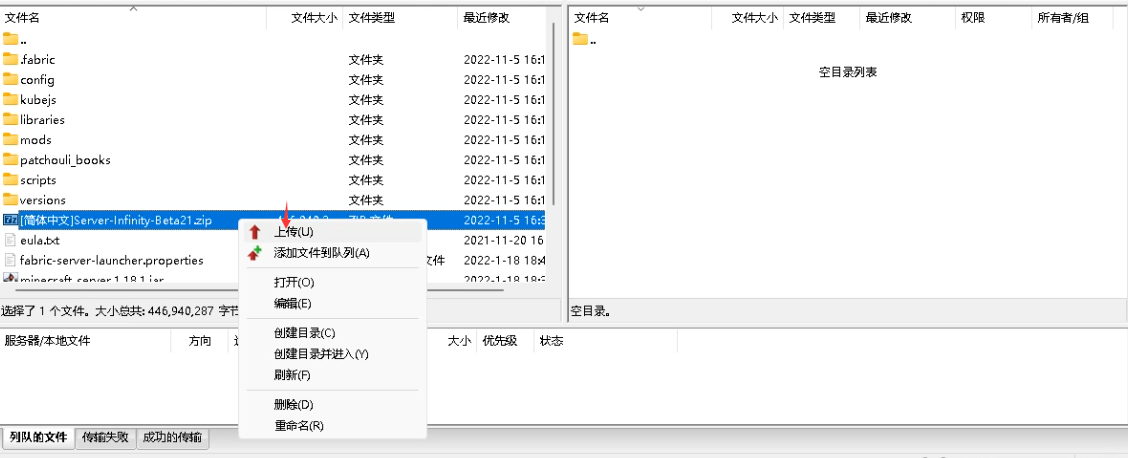
效果图:

或者直接从电脑把压缩包/文件,拖到这个旁边的框框里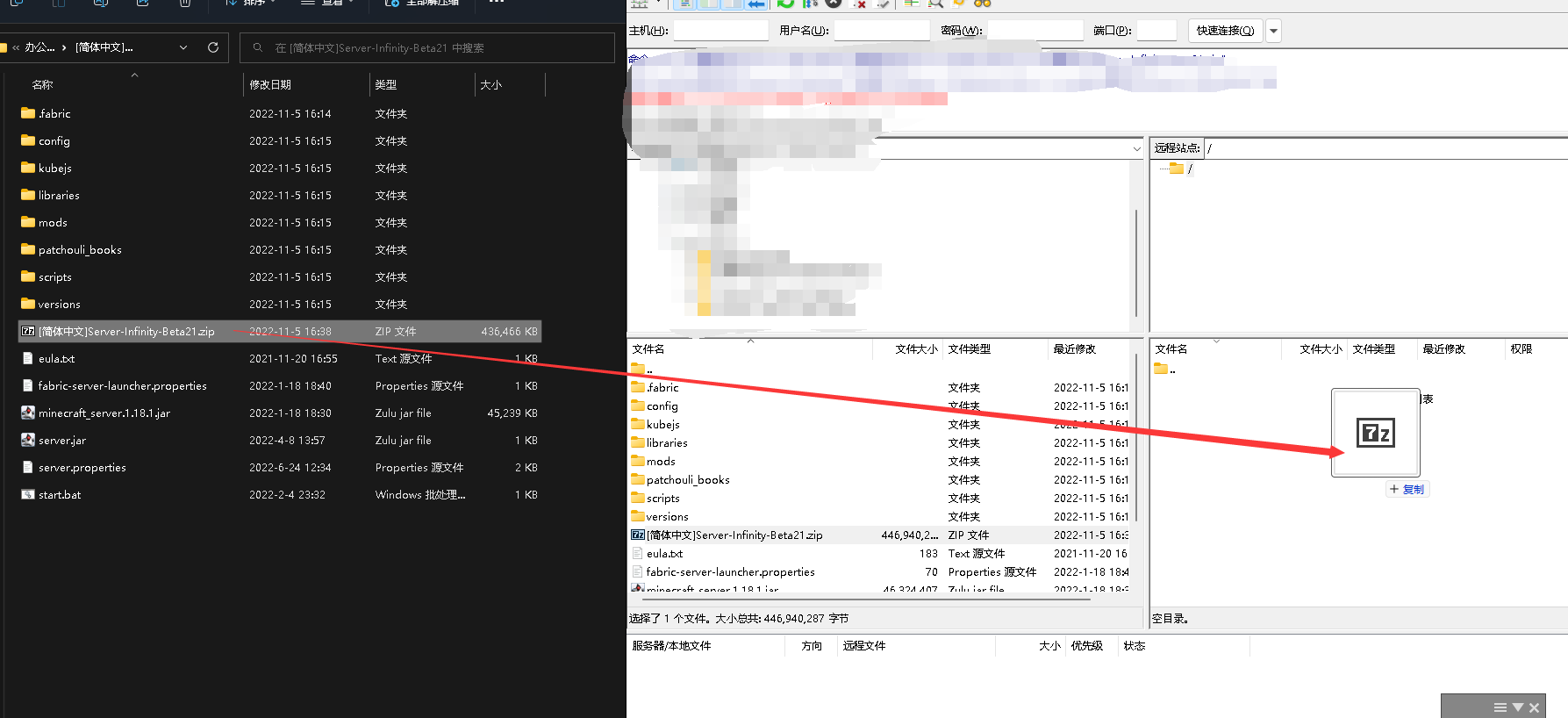
————————————————————————————————————————————————————————
作者:LiNXinYA 创建时间:2022-11-05 15:16
最后编辑:LiNXinYA 更新时间:2025-12-14 12:37
最后编辑:LiNXinYA 更新时间:2025-12-14 12:37